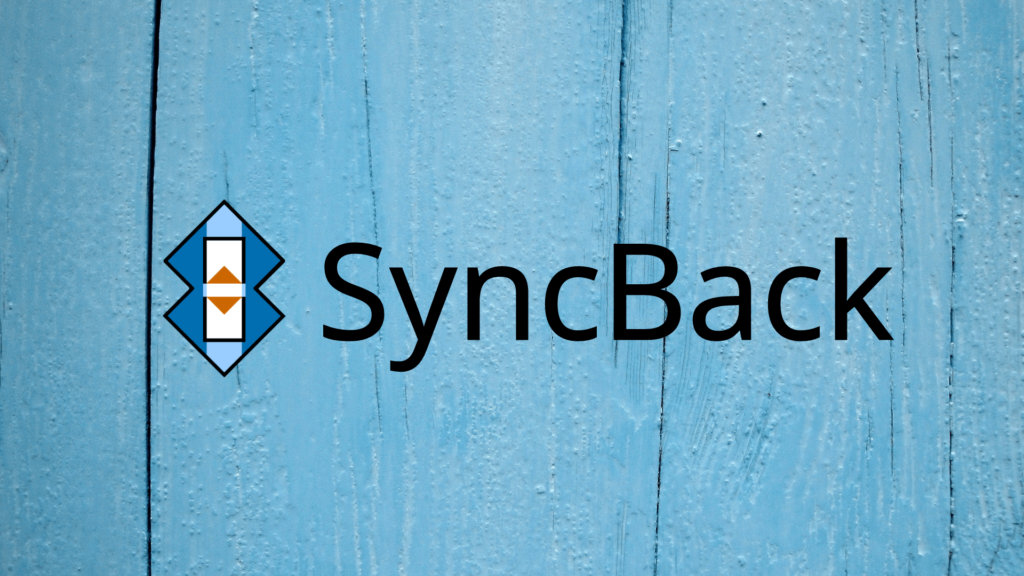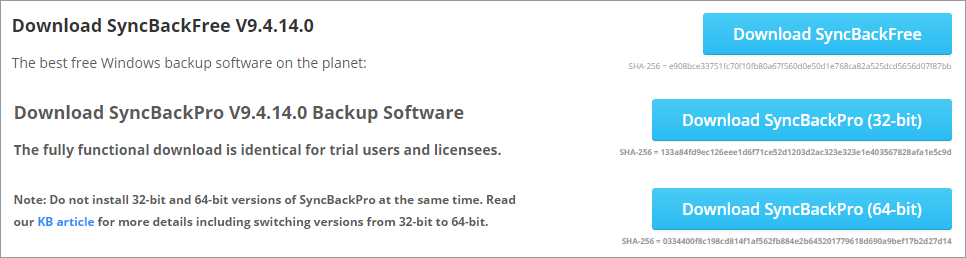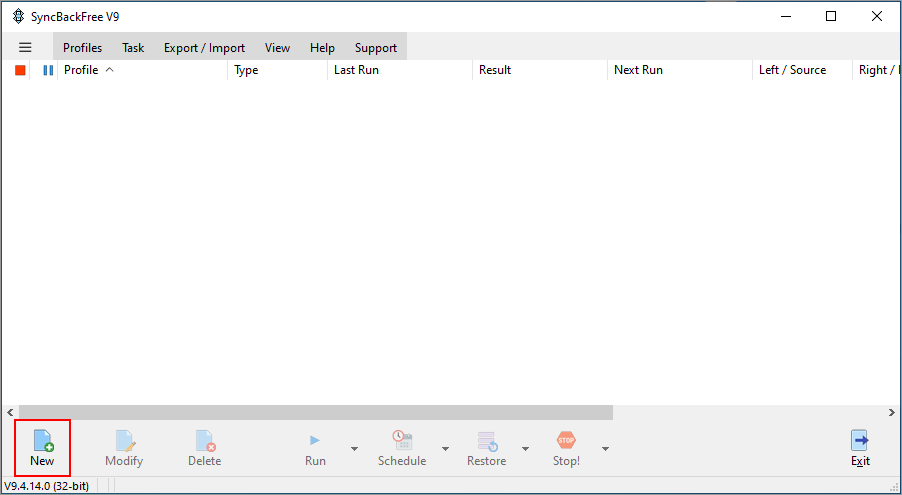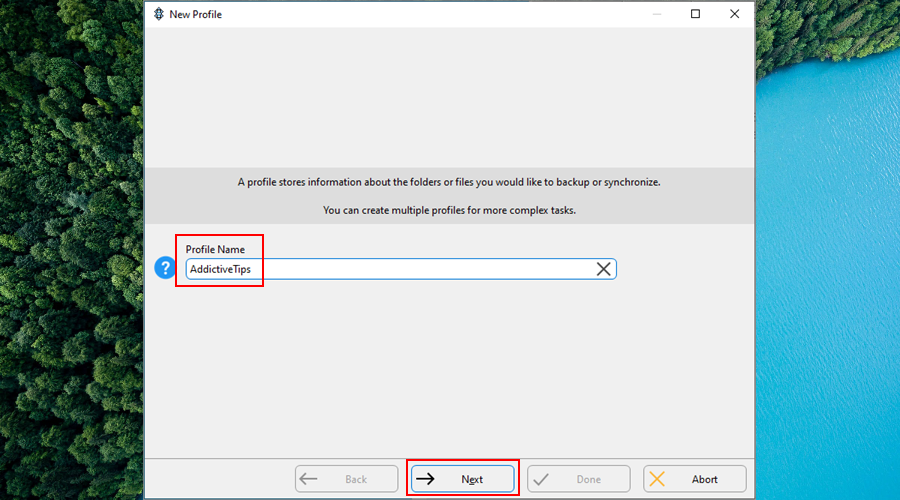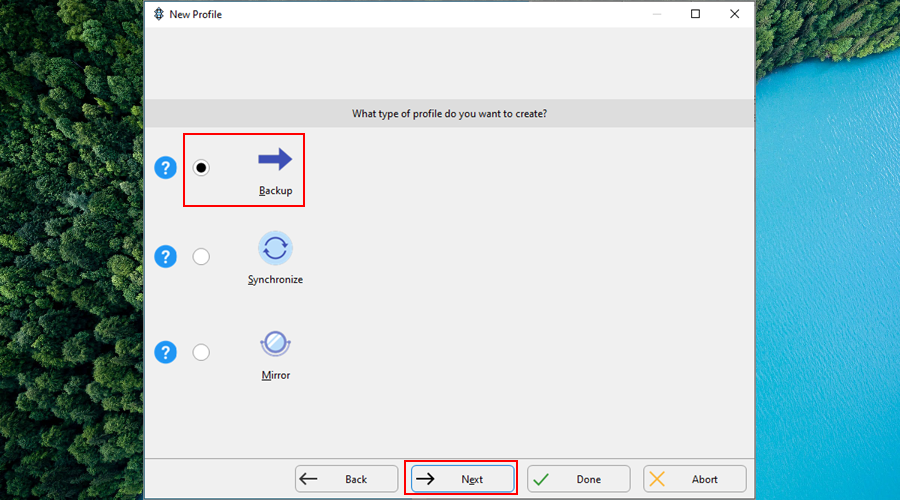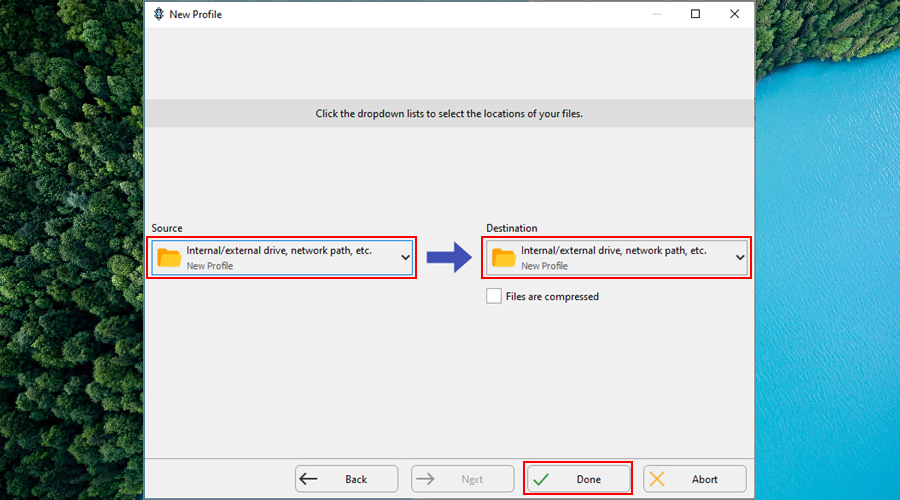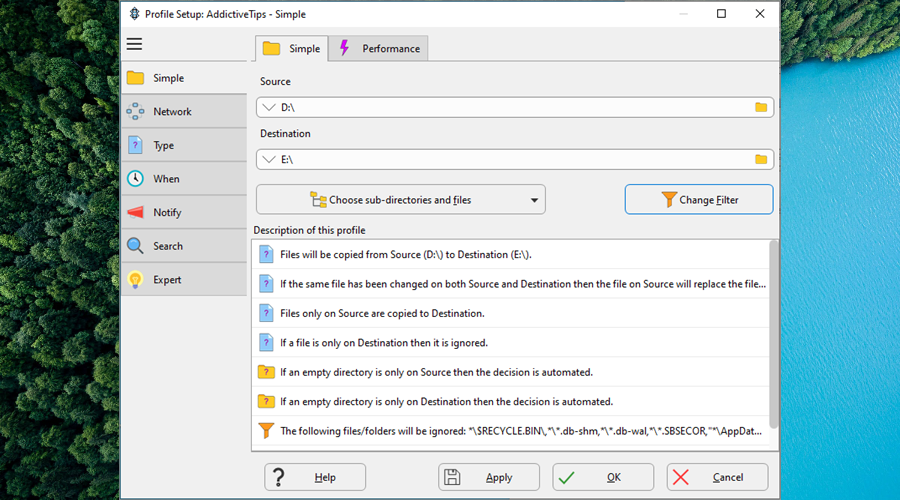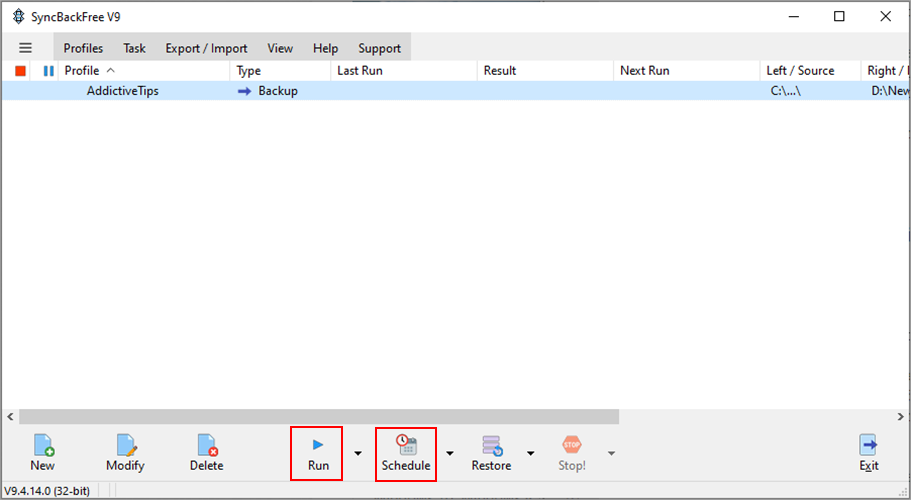إذا كنت تعمل من المنزل على جهاز الكمبيوتر الخاص بك ، فأنت بحاجة إلى حل نسخ احتياطي قوي للمساعدة في الحفاظ على بياناتك في حالة حدوث أي شيء: تعطل نظامك أو تعرضك للاختراق أو سرقة الكمبيوتر المحمول أو مسح الملفات المهمة عن طريق الخطأ أو أي شيء آخر.
تم تطوير SyncBack بواسطة 2BrightSparks ، وهو أداة نسخ احتياطي ومزامنة يمكنك استخدامها لخطط الطوارئ لتخزين ملفاتك بشكل آمن عبر أجهزة مختلفة.
إنه يعمل مع محركات الأقراص الثابتة ومحركات أقراص الحالة الثابتة وعصابات USB وبطاقات الذاكرة وخوادم FTP ومحفوظات ZIP ومواقع مشاركة الشبكة. يمكنك أيضًا الاستفادة من FTP و FTPS و SFTP إذا اخترت الوضع الاحترافي.
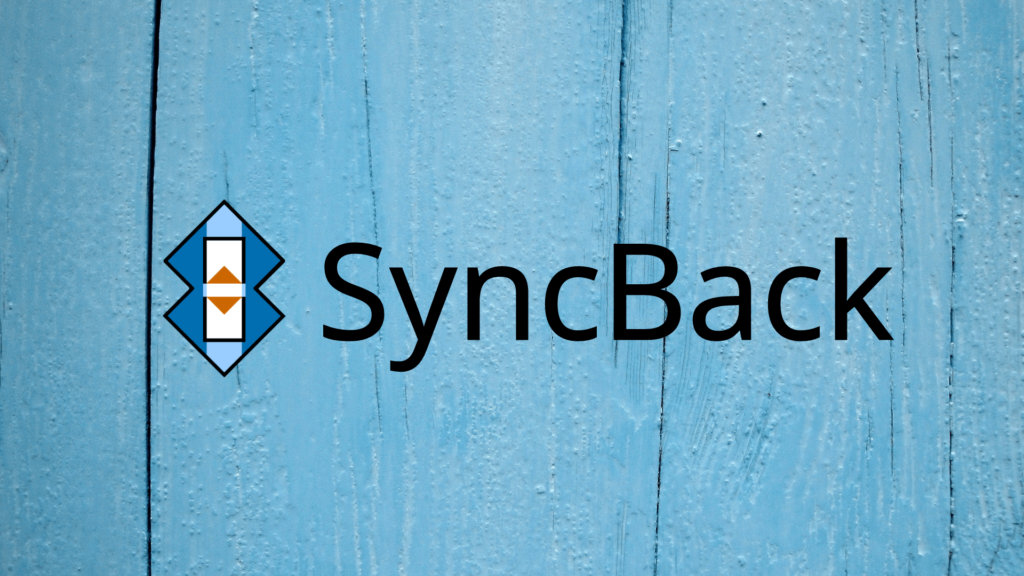
كيفية تنزيل SyncBack
يمكنك تنزيل SyncBack Free أو SyncBack Pro من الموقع الرسمي ، حسب تفضيلاتك.
يحتوي الإصدار المجاني على خيارات أقل ولكن يمكنك استخدامه بأمان لمزامنة البيانات على جهاز الكمبيوتر الخاص بك. ومع ذلك ، يمكنك اختبار الإصدار الاحترافي لمدة 30 يومًا بدون تكلفة لمعرفة ما إذا كان الأمر يستحق شراء ترخيص.
التطبيق متوافق فقط مع نظام تشغيل Microsoft: Windows 10 و 8 و 7 و Vista (كلا الإصدارين 32 بت و 64 بت). هناك أيضًا إصدار ثالث يسمى SyncBack SE (الإصدار الثاني) ، والذي يدعم Windows Server.
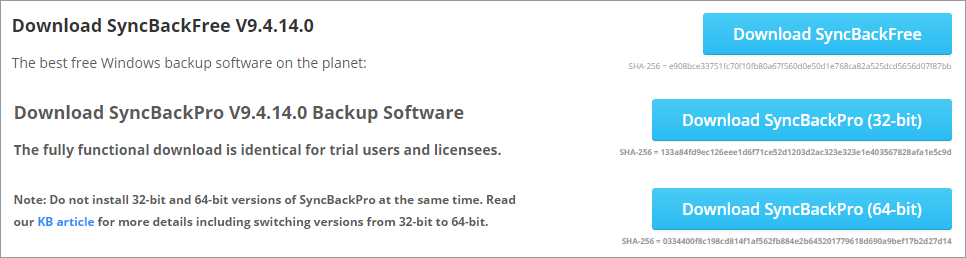
لعرض الاختلافات الدقيقة بين الإصدارات الثلاثة ، جنبًا إلى جنب مع جميع الخيارات المدعومة ، لا تتردد في إلقاء نظرة على مخطط المقارنة .
هناك أيضًا إصدار تجريبي متاح ، والذي يمنحك الوصول إلى الميزات والتحسينات القادمة. لكن لا يوصى به لأنه لا يضمن استقرار نظام التشغيل الخاص بك.
تثبيته سريع وسهل لأن كل ما عليك فعله هو تعيين مجلد الوجهة.
كيفية استخدام SyncBack
فيما يلي كيفية إنشاء مهمة نسخ احتياطي باستخدام SyncBack:
- انقر فوق جديد في النافذة الرئيسية
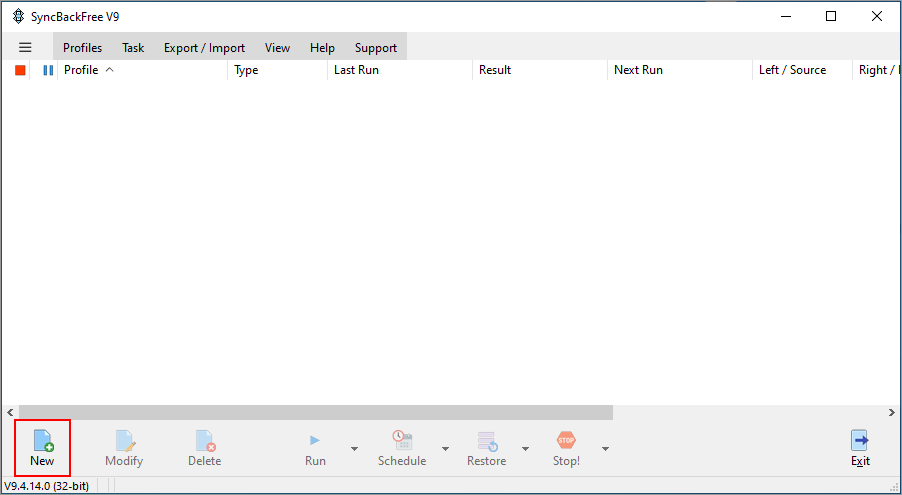
- قم بتعيين اسم ملف التعريف وانتقل إلى الخطوة التالية
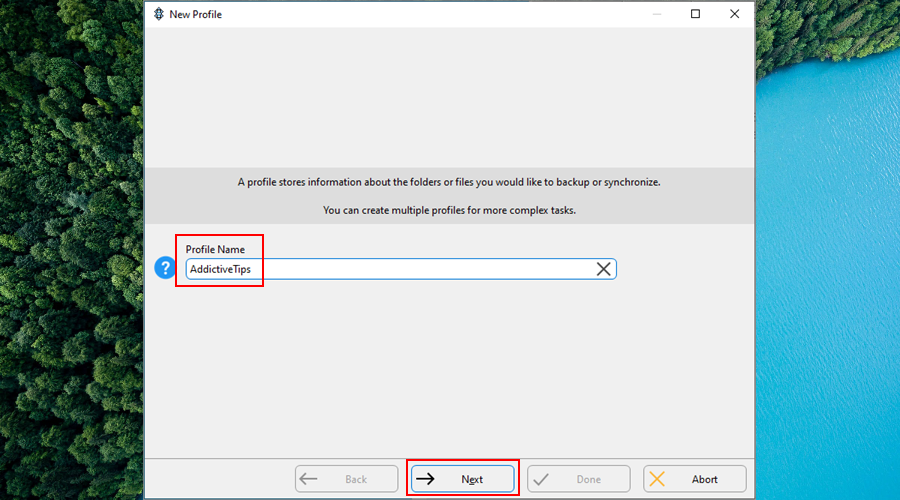
- اختر ملف تعريف النسخ الاحتياطي
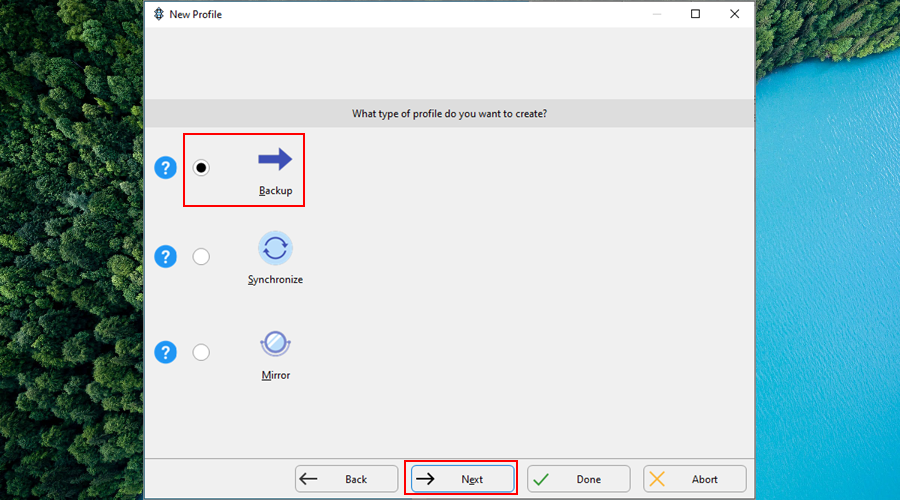
- تحديد المصدر و الوجهة ، ثم انقر فوق حررت
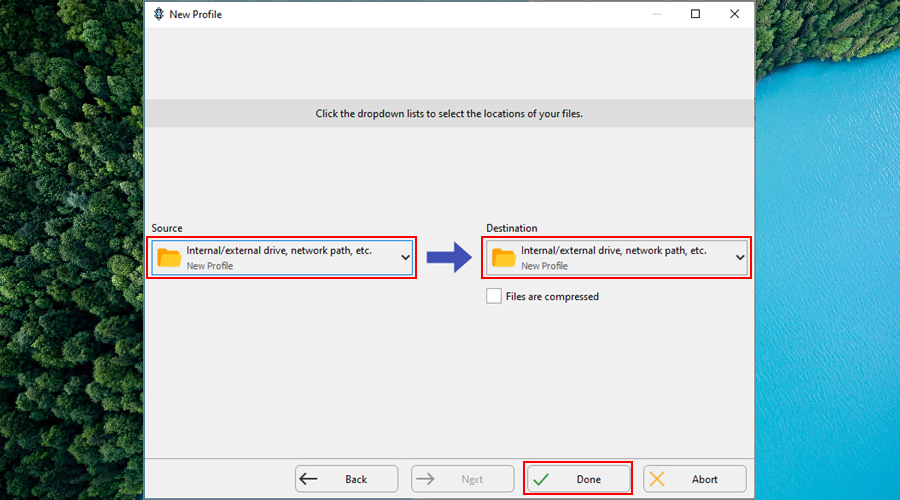
بمجرد إنشاء ملف تعريف النسخ الاحتياطي ، يمكنك البدء في تضمين الملفات وإجراء تغييرات إضافية. ابدأ بتحديد مصدر الملفات المراد حفظها ووجهة النسخة الاحتياطية الجديدة.
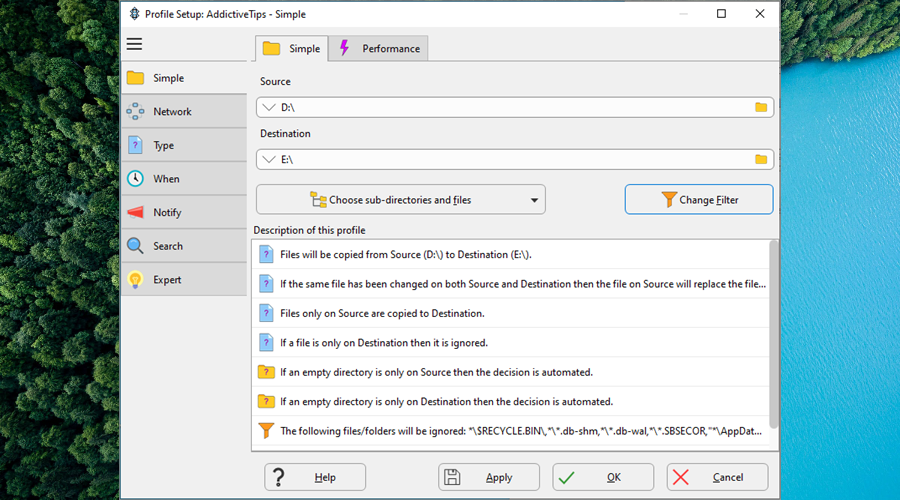
من الممكن تضمين الملفات والأدلة الفرعية ، وكذلك تطبيق عوامل التصفية لاستبعاد عناصر معينة لا تطابق معاييرك.
بمجرد إجراء جميع التعديلات اللازمة ، ما عليك سوى النقر فوق الزر " تطبيق" . تقدم SyncBack تشغيل محاكاة لمهمة النسخ الاحتياطي ، والتي يجب عليك قبولها لمراجعة الإعدادات والعودة بسهولة لإجراء أي تعديلات.
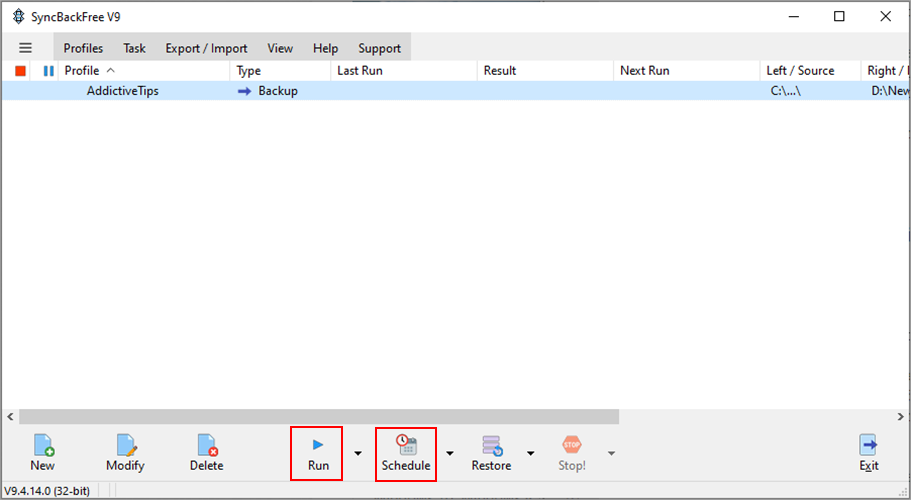
لبدء مهمة النسخ الاحتياطي ، فقط انقر فوق تشغيل . يمكنك أيضًا النقر فوق " جدول" لإعداد ملف تعريف جدول يتضمن تفاصيل مثل تاريخ ووقت البدء والتكرار والأحداث الخاصة (على سبيل المثال عند تسجيل دخول المستخدم).
لاستعادة البيانات من نسخة احتياطية محفوظة مسبقًا ، حدد ملف تعريف النسخ الاحتياطي من النافذة الرئيسية ، وانقر فوق استعادة ، ثم اختر المصدر والوجهة. إذا واصلت تحديث نسختك الاحتياطية ، فيمكنك اختيار التاريخ الدقيق الذي يجب أن يتراجع SyncBack إليه.
استنتاج
جميع الجوانب في الاعتبار ، يمكنك استخدام SyncBack بأمان لنسخ ملفاتك احتياطيًا ومزامنتها عن طريق إنشاء نسخ على أجهزة متعددة وحتى مواقع السحابة.
لن تخاطر بإصابة جهازك عند تثبيت هذا التطبيق لأن SyncBack خالٍ تمامًا من البرامج الضارة ، وهو ما تم إثباته من خلال تقرير VirusTotal الخاص به .
ومع ذلك ، فإنه يحتوي على العديد من الخيارات المتقدمة وقد يبدو أكثر من اللازم بالنسبة للمستخدمين العاديين. ربما كان من الأفضل لو كان يحتوي أيضًا على معالج بسيط بخيارات مباشرة لمهام النسخ الاحتياطي.